Las 7 mejores formas de liberar espacio en Android sin eliminar aplicaciones
Miscelánea / / August 10, 2022
Es posible que enfrente problemas de rendimiento, cámara y juegos con almacenamiento insuficiente en Android. Necesitarás tener un mínimo de almacenamiento libre para que las aplicaciones y los servicios funcionen correctamente en tu Android. Es fácil desinstalar aplicaciones para liberar espacio, pero es posible que necesite esas aplicaciones de vez en cuando y descargarlas de Google Play Store cada vez que no sea conveniente. En cambio, puede seguir los trucos a continuación para liberar espacio en Android sin eliminar aplicaciones.

También puede conectar su teléfono Android a una computadora de escritorio y transferir archivos multimedia para liberar espacio. Pero es otra poco práctica y requiere mucho tiempo. Estos son los consejos para recuperar espacio de almacenamiento en tu Android sin tocar las aplicaciones instaladas.
1. Buscar y eliminar archivos multimedia grandes
Puede eliminar manualmente videos grandes de la aplicación de galería del teléfono. Pero puede llevar un tiempo encontrar y eliminar dichos archivos del almacenamiento de su teléfono. Google tiene una aplicación de archivos ordenada para detectar automáticamente archivos grandes en un teléfono. Vamos a comprobarlo en acción.
Paso 1: Descarga la aplicación Archivos de Google Play Store.
Descargar archivos de Play Store
Paso 2: Abre la aplicación Archivos y dale el permiso de almacenamiento requerido.

Paso 3: La aplicación escaneará el almacenamiento del teléfono para encontrar capturas de pantalla y archivos grandes.

Paso 4: Puede seleccionarlos y eliminarlos de su teléfono en poco tiempo.

2. Eliminar descargas de aplicaciones de transmisión
El truco anterior solo funciona con archivos almacenados en su teléfono. Los archivos no pueden detectar ni eliminar contenido sin conexión de aplicaciones como Netflix, Spotify o YouTube. Si ha descargado álbumes de música en Spotify o una temporada completa de TV en Netflix, es posible que ocupen una gran cantidad de espacio de almacenamiento en su teléfono. Es hora de liberar espacio de almacenamiento de estas aplicaciones sin desinstalarlas.
Paso 1: Abra Configuración en su teléfono Android.

Paso 2: Desplácese hasta Aplicaciones.

Paso 3: Verifique la lista de aplicaciones instaladas con espacio de almacenamiento.
Paso 4: Desplázate hasta Netflix (o cualquier otra aplicación que ocupe más espacio). Por ejemplo, consulte la siguiente pantalla. Netflix consume cerca de 8 GB de espacio.

Paso 5: Seleccione la aplicación para abrir el menú de información.
Paso 6: Desplácese hasta Almacenamiento.

Paso 7: Presiona Borrar datos.

También puede abrir la aplicación respectiva y eliminar el contenido sin conexión desde el menú Descargas.
3. Borrar caché para aplicaciones de uso frecuente
La memoria caché son pequeños archivos de datos que las aplicaciones guardan en su teléfono para mejorar el rendimiento. Con el tiempo, algunas aplicaciones recopilan una cantidad absurda de caché y ocupan más espacio en su teléfono. Siga los pasos a continuación para borrar el caché en una aplicación.
Paso 1: Mantenga presionada una aplicación y abra el menú de información.
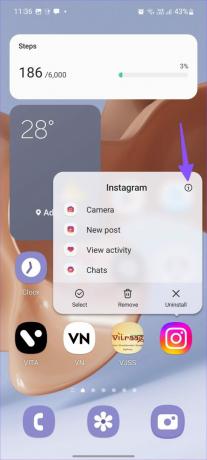
Paso 2: Almacenamiento abierto.
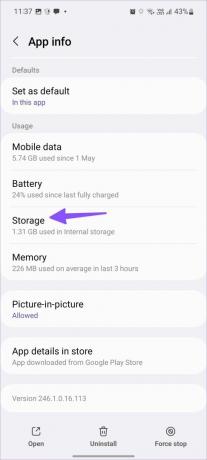
Paso 3: Seleccione Borrar caché.
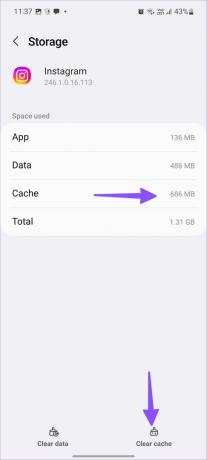
Repita los mismos pasos para otras aplicaciones en su teléfono.
4. Pruebe las aplicaciones Lite
Desarrolladores como Facebook y Microsoft ofrecen aplicaciones ligeras en Android. Si Messenger, Outlook, Facebook, etc. ocupan más espacio en su teléfono, puede usar aplicaciones ligeras.
Las aplicaciones Lite están diseñadas para teléfonos inteligentes Android de nivel de entrada y ocupan menos espacio. Es posible que se pierda algunas funciones o fallas en la animación facial, pero hacen el trabajo.
5. Usar almacenamiento en la nube
Si es suscriptor de Google One o Microsoft 365 (todos los suscriptores de Microsoft 365 obtienen 1 TB de espacio en OneDrive), puede utilizar el almacenamiento en la nube para liberar espacio en su teléfono.
Puede cargar fotos y videos en Google Drive o OneDrive y eliminar esos archivos de su teléfono. Eso liberará espacio en su teléfono y siempre podrá acceder a esas fotos y videos desde otros dispositivos.
6. Libere almacenamiento de Google Fotos
La mayoría de los usuarios de Android prefieren Google Photos para hacer copias de seguridad de archivos multimedia. La aplicación tiene una herramienta útil para eliminar copias de seguridad de fotos y videos de su teléfono. Siga los pasos a continuación.
Paso 1: Abra la aplicación Google Photos en su teléfono Android.
Paso 2: Toca tu foto de perfil en la esquina superior derecha.

Paso 3: Seleccione Liberar espacio.
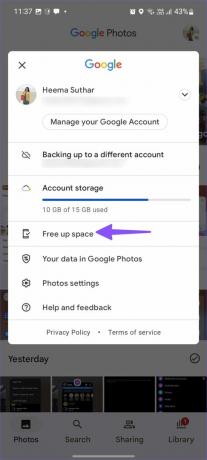
Paso 4: Comprueba la cantidad de espacio que puedes liberar en tu teléfono.

Utilice el mismo menú para eliminar los datos respaldados en su teléfono.
7. Comprobar administrador de almacenamiento
Los OEM (fabricantes de equipos originales) como Samsung y Xiaomi vienen con un administrador de almacenamiento dedicado para liberar espacio sin eliminar aplicaciones. Así es como puedes usarlo.
Nota: Tomaremos el teléfono Samsung Galaxy con One UI 4.1 basado en Android 12 como ejemplo.
Paso 1: Abra Configuración en su teléfono Samsung Galaxy.

Paso 2: Desplázate hasta Cuidado de la batería y el dispositivo.

Paso 3: Abra el menú Almacenamiento.

Paso 4: Puede consultar la Papelera de reciclaje de su teléfono, los archivos duplicados y grandes para eliminarlos.
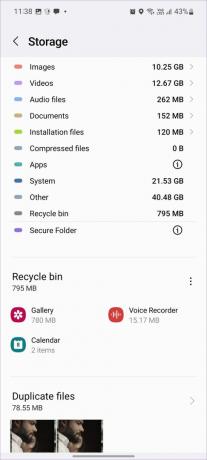
Utilice el almacenamiento del dispositivo de forma inteligente
También puede modificar la configuración de grabación de video de 4K a Full HD para ahorrar espacio de almacenamiento. Usando los trucos anteriores, debería recuperar alrededor de 10 GB a 15 GB de espacio en su teléfono Android sin ningún problema. Si tiene un iPhone y enfrenta los mismos problemas de almacenamiento, lea nuestra publicación dedicada a libera espacio en tu iPhone sin borrar aplicaciones.
Última actualización el 09 agosto, 2022
El artículo anterior puede contener enlaces de afiliados que ayudan a respaldar a Guiding Tech. Sin embargo, no afecta nuestra integridad editorial. El contenido sigue siendo imparcial y auténtico.

Escrito por
Parth trabajó anteriormente en EOTO.tech cubriendo noticias tecnológicas. Actualmente trabaja de forma independiente en Guiding Tech escribiendo sobre comparación de aplicaciones, tutoriales, consejos y trucos de software y profundizando en las plataformas iOS, Android, macOS y Windows.



